Cara Menyimpan Garis Path Di Photoshop CS6
•
0 likes•73 views
1. Tutorial ini mengajarkan cara menyimpan garis path yang dibuat menggunakan pen tool di Photoshop untuk kemudahan penggunaan kembali. 2. Langkahnya adalah menggunakan pen tool untuk membuat seleksi, lalu menyimpan garis path tersebut dengan memberi nama. 3. Garis path tersimpan akan memudahkan penggunaan kembali seleksi tanpa harus membuatnya ulang.
Report
Share
Report
Share
Download to read offline
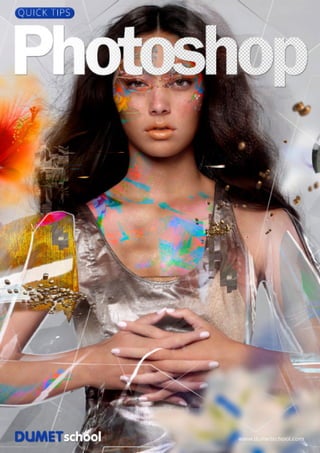
Recommended
Recommended
More Related Content
Similar to Cara Menyimpan Garis Path Di Photoshop CS6
Similar to Cara Menyimpan Garis Path Di Photoshop CS6 (20)
Pemanfaatan Konten Publikasi CANVA untuk Media Pembelajaran_Muhammad Imam.pptx

Pemanfaatan Konten Publikasi CANVA untuk Media Pembelajaran_Muhammad Imam.pptx
Mengubah Nilai Satuan Font Size Di Adobe Photoshop CS6

Mengubah Nilai Satuan Font Size Di Adobe Photoshop CS6
Mengubah Tampilan Interface Pada Adobe Photoshop CS6

Mengubah Tampilan Interface Pada Adobe Photoshop CS6
More from Renra Sedoya
More from Renra Sedoya (11)
Recently uploaded
Recently uploaded (20)
PELAKSANAAN + Link2 Materi BimTek _PTK 007 Rev-5 Thn 2023 (PENGADAAN) & Perhi...

PELAKSANAAN + Link2 Materi BimTek _PTK 007 Rev-5 Thn 2023 (PENGADAAN) & Perhi...
MODUL AJAR BAHASA INDONESIA KELAS 5 KURIKULUM MERDEKA.pdf

MODUL AJAR BAHASA INDONESIA KELAS 5 KURIKULUM MERDEKA.pdf
AKSI NYATA Numerasi Meningkatkan Kompetensi Murid_compressed (1) (1).pptx

AKSI NYATA Numerasi Meningkatkan Kompetensi Murid_compressed (1) (1).pptx
Aksi Nyata Menyebarkan (Pemahaman Mengapa Kurikulum Perlu Berubah) Oleh Nur A...

Aksi Nyata Menyebarkan (Pemahaman Mengapa Kurikulum Perlu Berubah) Oleh Nur A...
MODUL PENDIDIKAN PANCASILA KELAS 6 KURIKULUM MERDEKA.pdf

MODUL PENDIDIKAN PANCASILA KELAS 6 KURIKULUM MERDEKA.pdf
PELAKSANAAN (dgn PT SBI) + Link2 Materi Pelatihan _"Teknik Perhitungan TKDN, ...

PELAKSANAAN (dgn PT SBI) + Link2 Materi Pelatihan _"Teknik Perhitungan TKDN, ...
Contoh PPT Seminar Proposal Teknik Informatika.pptx

Contoh PPT Seminar Proposal Teknik Informatika.pptx
Penyebaran Pemahaman Merdeka Belajar Aksi Nyata PMM

Penyebaran Pemahaman Merdeka Belajar Aksi Nyata PMM
Aksi Nyata Disiplin Positif Keyakinan Kelas untuk SMK

Aksi Nyata Disiplin Positif Keyakinan Kelas untuk SMK
MODUL PENDIDIKAN PANCASILA KELAS 6 KURIKULUM MERDEKA.pdf

MODUL PENDIDIKAN PANCASILA KELAS 6 KURIKULUM MERDEKA.pdf
Bab 4 Persatuan dan Kesatuan di Lingkup Wilayah Kabupaten dan Kota.pptx

Bab 4 Persatuan dan Kesatuan di Lingkup Wilayah Kabupaten dan Kota.pptx
MODUL AJAR MATEMATIKA KELAS 6 KURIKULUM MERDEKA.pdf

MODUL AJAR MATEMATIKA KELAS 6 KURIKULUM MERDEKA.pdf
Cara Menyimpan Garis Path Di Photoshop CS6
- 2. 2 3photoshop photoshopwww.dumetschool.com www.dumetschool.com Hallo teman - teman pecinta Desain Grafis, pada tutorial kali ini saya ingin mengajarkan bagaimana menyimpan garis ath pada Adobe Photoshop, dimana garis path ini kita buat menggunakan Tool Pen Tool yang dapat dijadikan area seleksi, jadi fungsi menyimpan garis path ini untuk memberikan kemudahan bagi kita ketika images yang sudah kita seleksi dengan pen tool dapat kita gunakan kembali sewaktu - waktu tanpa harus menyeleksi kembali, pastinya akan memakan waktu jika kita harus menyeleksi kembali, nah bagaimana caranya?, mari kita belajar dan praktekan bersama - sama. Bartho B.S Pengalaman saya 4 Tahun pada bidang Multimedia dan Desain, membuat saya ingin berbagi dan bertukar ilmu. Dengan berbagi dan bertukar ilmu akan membuat saya semakin senang berkreasi. Profil Penulis 1. Siapkan gambar yang ingin kita seleksi 2. Buka Adobe Photoshop, disini saya menggunakan Adobe Photoshop CS6. Cara Menyimpan Garis Path Di Photoshop CS6
- 3. 4 5photoshop photoshopwww.dumetschool.com www.dumetschool.com 3. Silahkan buka file image yang akan kita seleksi klik menu File > Open cari image tersebut, jika sudah klik Open 4. Klik Tool Pen Tool, Pastikan pada propoertis kita pilih jenisnya Path 5. Lalu kita seleksi image tersebut
- 4. 6 7photoshop photoshopwww.dumetschool.com www.dumetschool.com 6. Jika sudah perhatikan Pallete Layer, di dalam kelompok Pallete Layer terdapat Pallete Path, bagi yang Pallete Path nya tidak ada silahkan klik menu Window > Path, jika sudah akan terdapat layer Work Path atau hasil seleksi kita tadi menggunakan Pen Tool, Kita Select. 8. Lalu akan muncul bar Path, Kita beri nama Garis Path nya bebas sesuai keinginan, jika sudah klik Save. Nah Garis Path sudah tersimpan, tetapi path tersebut tidak secara otomatis tersimpan dengan filenya, maka setelah garis Path tersimpan kita harus menyimpan kembali File tersebut dengan format awal, dengan mengklik menu File > Save. 7. Lalu kita pilih menu yang terdapat di pojok kanan atas Pallete Path, pilih Save Path Selamat Mencoba, semoga artikel ini bermanfaat bagi pembaca.
- 5. 8 9photoshop photoshopwww.dumetschool.com www.dumetschool.com TEMUKAN TUTORIAL GRATIS LAINNYA Siapa DUMET School? dumetschool.com/blog grupbelajar.com dumetschool.com/elearning kursusseo.org kursuswebsite.org PT DUTA MEDIA TEKNOLOGI (DUMET) berdiri sejak tahun 2013. DUMET School adalah salah satu project unggulan dari DUMET. DUMET School bergerak di bidang kursus atau pelatihan Website, Digital Marketing, dan Graphic Design. Website kami: www.dumetschool.com L KASI Rukan Artha Gading Niaga Blok i - 23, jalan Boulevard Artha Gading Kelapa Gading, Jakarta Utara 14240 (Belakang Mall Artha Gading) Telp: (021)4585-0387 DUMET SCHOOL KELAPA GADING Ruko Permata Regensi Blok B - 18, Jalan Haji Kelik Srengseng, Kebon Jeruk, Jakarta Barat 11630 (Depan Hutan Kota Srengseng) Telp: (021)5890-8355 DUMET SCHOOL SRENGSENG Ruko Jalan Taman Daan Mogot Raya No. 23 Kel. Tanjung Duren Utara Kec. Grogol Petamburan, Jakarta Barat 11470 (Belakang Mall Citraland dan Kampus UNTAR II) Telp: (021)2941-1188 DUMET SCHOOL GROGOL Ruko Jalan Kartini Raya No. 53 Pancoran Mas, Depok 16436 (+ 5 Menit dari Kantor Walikota Depok) Telp: (021)7720-7657 DUMET SCHOOL DEPOK DUMET SCHOOL
